NFS viết tắt cho Network File System; Thông qua NFS, các máy tính có thể chia sẻ dữ liệu (đọc, ghi/xóa) như thể nằm ngay trên ổ đĩa cứng của máy mình.
Bài hướng dẫn sẽ sử dụng 2 máy tính cài đặt Centos 7 như sau:
Sử dụng firewall mặc định của Centos 7
yum -y install firewalld
Khởi động và đặt chế độ khởi động mặc định
systemctl start firewalld.service systemctl enable firewalld.service
Mở các port SSH và NFS
firewall-cmd --permanent --zone=public --add-service=ssh firewall-cmd --permanent --zone=public --add-service=nfs firewall-cmd --reload
Trên server, ta chạy lệnh:
yum -y install nfs-utils
Sau đó khởi động nfs server service.
systemctl enable nfs-server.service systemctl start nfs-server.service
Trên client:
yum install nfs-utils
Trên server ta tạo thư mục /home và /var/nfs .Khi truy cập vào một vùng NFS share, user thực hiện là nfsnobody. Thông thường /home không được own bởi nfsnobody và vì chúng ra muốn đọc và ghi trên /home, ta nên để cho NFS biết rằng truy nhập đó thực hiện bởi root. Thư mục /var/nfs không tồn tại, ta phải tạo nó và thay đổi ownership thành nfsnobody.
mkdir /var/nfs chown nfsnobody:nfsnobody /var/nfs chmod 755 /var/nfs
Sử dụng export để khai báo phân vùng sử dụng NFS share
vi /etc/exports
Sau đó thêm vào:
/home 192.168.1.101(rw,sync,no_root_squash,no_subtree_check) /var/nfs 192.168.1.101(rw,sync,no_subtree_check)
Tùy chọn no_root_squash để /home được access bởi root. Sau đó chạy lệnh:
exportfs -a
Trên client, trước tiên tạo các các thư mục sau để mount NFS share
mkdir -p /mnt/nfs/home mkdir -p /mnt/nfs/var/nfs
Sau đó mount vào như sau:
mount 192.168.1.100:/home /mnt/nfs/home mount 192.168.1.100:/var/nfs /mnt/nfs/var/nfs
Khi đó sẽ thấy 2 phân vùng như sau:
df -h
[root@client ~]# df -h Filesystem Size Used Avail Use% Mounted on /dev/mapper/centos-root 28G 1.7G 26G 7% / devtmpfs 909M 0 909M 0% /dev tmpfs 919M 0 919M 0% /dev/shm tmpfs 919M 8.6M 910M 1% /run tmpfs 919M 0 919M 0% /sys/fs/cgroup /dev/sda1 497M 208M 290M 42% /boot tmpfs 184M 0 184M 0% /run/user/0 192.168.1.100:/home 28G 1.2G 27G 5% /mnt/nfs/home 192.168.1.100:/var/nfs 28G 1.2G 27G 5% /mnt/nfs/var/nfs
Trên máy Client, tạo các file trên NFS share
touch /mnt/nfs/home/test.txt touch /mnt/nfs/var/nfs/test.txt
Chuyển sang server để kiểm tra các file này
ls -l /home/
[root@server1 ~]# ls -l /home/ total 0 drwx------. 2 administrator administrator 59 Jun 21 16:13 administrator -rw-r--r--. 1 root root 0 Jun 29 13:07 test.txt
ls -l /var/nfs
[root@server1 ~]# ls -l /var/nfs total 0 -rw-r--r--. 1 nfsnobody nfsnobody 0 Jun 29 13:07 test.txt
Chú ý rằng, ownership của file test trọng /home sẽ nhận quyền của thư mục root nên các file cũng có ownership là root còn /var/nfs nhận ownership là nfsnobody.
Để NFS share luôn được mount kể cả khi khởi động lại, ta làm như sau:
vi /etc/fstab
Thêm vào dòng sau:
192.168.1.100:/home /mnt/nfs/home nfs rw,sync,hard,intr 0 0 192.168.1.100:/var/nfs /mnt/nfs/var/nfs nfs rw,sync,hard,intr 0 0
Chú ý các tùy chọn rw,sync,hard,intr của NFS
Nếu người dùng thuê vps tại 1Hosting, đội ngũ kỹ thuật của 1Hosting sẽ trực tiếp cấu hình giúp người sử dụng tiết kiệm thời gian và có được hệ thống hoàn hảo nhất. Hãy gọi hotline 0915549922 để 1Hosting phục vụ quý khách!
—————————————————————
MỌI THÔNG TIN CHI TIẾT VUI LÒNG LIÊN HỆ
CÔNG TY CỔ PHẦN GIẢI PHÁP DỮ LIỆU TRỰC TUYẾN ANZ
Địa chỉ: Biệt thự 11 ngõ 233 đường Xuân Thủy, quận Cầu Giấy, Hà Nội
Email: info@1hosting.com.vn
Hotline: 0915549922